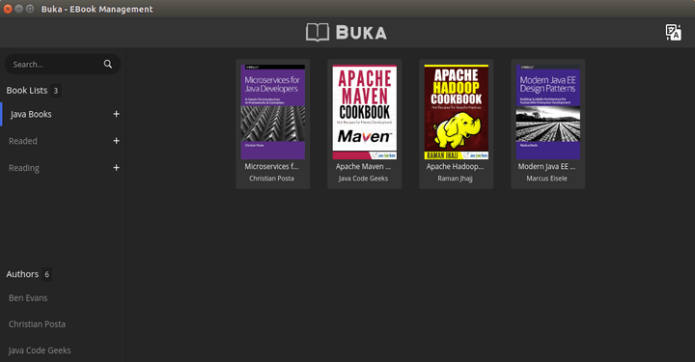Se você está procurando por um gestor de e-book bonito para sua área de trabalho, conheça e veja como instalar o gerenciador de livros eletrônicos Buka no Linux.
O Buka é um gerenciador de e-book moderno com uma interface de usuário simples, minimalista, limpa e direta, desenvolvida com o objetivo de ajudá-lo a organizar e navegar seus e-books em PDF de maneira intuitiva.
Para suportar uma experiência de leitura aprimorada, o Buka adiciona o suporte às configurações de arquivos PDF que o ajudarão a se concentrar mais no conteúdo, e menos nas barras de ferramentas do aplicativo periférico.
O programa também tem um painel de pesquisa com o qual você pode filtrar os resultados da pesquisa por gêneros de livros do autor e do tipo de contexto.
Principais características do gerenciador de livros eletrônicos Buka:
- Interface de usuário simples e minimalista;
- Suporte para formatos de arquivo PDF;
- Esquema de cores do tema escuro;
- Tradutor incorporado que funciona offline.
Como instalar o gerenciador de livros eletrônicos Buka no Linux via arquivo AppImage
Para instalar o gerenciador de livros eletrônicos Buka via arquivo AppImage, você deve fazer o seguinte:
Passo 1. Abra um terminal (No Unity, use o Dash ou pressionando as teclas CTRL+ALT+T);
Passo 2. Confira se o seu sistema é de 64 bits, para isso, use o seguinte comando no terminal:
uname -mPasso 3. Se seu sistema é de 64 bits, use o comando abaixo para baixar o programa. Se o link estiver desatualizado, acesse essa página, baixe a última versão e salve-o com o nome buka.appimage:
wget https://github.com/oguzhaninan/Buka/releases/download/v1.0.0/Buka-1.0.0-x86_64.AppImage -O buka.appimagePasso 4. Dê permissão de execução para o arquivo baixado;
chmod a+x buka.appimagePasso 5. Mova o arquivo para a pasta e aplicativos do sistema e mude o nome dele com o comando;
sudo mv buka.appimage /usr/local/bin/bukaPasso 6. Agora instale ou execute programa com o comando;
bukaPasso 7. Na janela que será exibida, clique no botão “Yes” e aguarde o final da instalação ou execução;
Como instalar a versão mais recente do gerenciador de livros eletrônicos Buka no Linux em distros que suportam Snap
Para instalar o gerenciador de livros Buka via Snap você precisa ter o suporte a essa tecnologia instalado em seu sistema.
Se não tiver, use o tutorial abaixo para instalar:
Como instalar o suporte a pacotes Snap no Linux
Depois, você pode instalar o gerenciador de livros eletrônicos Buka no Linux via Snap, fazendo o seguinte:
Passo 1. Abra um terminal;
Passo 2. Instale o programa, usando esse comando:
sudo snap install bukaPasso 3. Mais tarde, se você precisar atualizar o snap gerenciador de livros eletrônicos Buka, use:
sudo snap refresh bukaPasso 4. Depois, se for necessário, desinstale o programa, usando o comando abaixo;
sudo snap remove bukaPronto! Agora, quando quiser iniciar o programa, digite buka no Dash (ou em um terminal, seguido da tecla TAB).